
SE1117
SDI ዥረት ኢንኮደር
መመሪያዎች
ክፍሉን በደህና መጠቀም
ይህንን ክፍል ከመጠቀምዎ በፊት እባክዎን የክፍሉን ትክክለኛ አሠራር በተመለከተ ጠቃሚ መረጃ የሚሰጡ ማስጠንቀቂያዎችን እና ጥንቃቄዎችን ከዚህ በታች ያንብቡ። በተጨማሪም፣ ስለ አዲሱ ክፍልዎ እያንዳንዱን ባህሪ በሚገባ እንደተረዱት ለማረጋገጥ፣ ከዚህ በታች ያለውን መመሪያ ያንብቡ። ይህ መመሪያ ለበለጠ ምቹ ማጣቀሻ መቀመጥ እና በእጁ ላይ መቀመጥ አለበት።
![]() ማስጠንቀቂያዎች እና ማስጠንቀቂያዎች
ማስጠንቀቂያዎች እና ማስጠንቀቂያዎች
- ከመውደቅ ወይም ከመበላሸት ለመዳን፣ እባክዎ ይህን ክፍል በማይረጋጋ ጋሪ፣ ቁም ወይም ጠረጴዛ ላይ አያስቀምጡት።
- አሃድ በተጠቀሰው የአቅርቦት ቮልዩ ላይ ብቻ ይሰሩtage.
- የኃይል ገመዱን በማገናኛ ብቻ ያላቅቁት። የኬብሉን ክፍል አይጎትቱ.
- ከባድ ወይም ሹል የሆኑ ነገሮችን በኤሌክትሪክ ገመድ ላይ አታስቀምጡ ወይም አይጣሉ። የተበላሸ ገመድ እሳትን ወይም የኤሌክትሪክ ንዝረትን አደጋ ሊያስከትል ይችላል. ሊፈጠሩ የሚችሉ የእሳት/ኤሌትሪክ አደጋዎችን ለማስወገድ የኃይል ገመዱን ከመጠን በላይ እንዲበላሽ ወይም እንዲበላሽ በየጊዜው ያረጋግጡ።
- የኤሌክትሪክ ንዝረት አደጋን ለመከላከል ዩኒት ሁል ጊዜ በትክክል መቆሙን ያረጋግጡ።
- ክፍልን በአደገኛ ወይም ሊፈነዱ በሚችሉ ከባቢ አየር ውስጥ አይጠቀሙ። ይህን ማድረግ እሳት፣ ፍንዳታ ወይም ሌላ አደገኛ ውጤት ሊያስከትል ይችላል።
- ይህንን ክፍል በውሃ ውስጥ ወይም በአቅራቢያ አይጠቀሙ.
- ፈሳሾች፣ የብረት ቁርጥራጮች ወይም ሌሎች የውጭ ቁሶች ወደ ክፍሉ እንዳይገቡ አትፍቀድ።
- በመጓጓዣ ውስጥ ድንጋጤዎችን ለማስወገድ በጥንቃቄ ይያዙ. ድንጋጤዎች ብልሽትን ሊያስከትሉ ይችላሉ። ክፍሉን ማጓጓዝ ሲፈልጉ ዋናውን የማሸጊያ እቃዎች ይጠቀሙ ወይም በቂ ማሸጊያ ይጠቀሙ።
- በመሳሪያው ላይ በተተገበረ ሃይል ሽፋኖችን፣ ፓነሎችን፣ መከለያዎችን ወይም የመዳረሻ ወረዳዎችን አታስወግዱ!
ከመውጣቱ በፊት ኃይልን ያጥፉ እና የኤሌክትሪክ ገመዱን ያላቅቁ. የውስጥ አገልግሎት / የክፍል ማስተካከያ መከናወን ያለበት ብቃት ባላቸው ሰዎች ብቻ ነው። - ያልተለመደ ወይም ብልሽት ከተከሰተ ክፍሉን ያጥፉት. ክፍሉን ከማንቀሳቀስዎ በፊት ሁሉንም ነገር ያላቅቁ።
ማሳሰቢያ፡ ምርቶችን እና የምርት ባህሪያትን ለማሻሻል የማያቋርጥ ጥረት በማድረጉ ምክንያት ዝርዝሮች ያለማሳወቂያ ሊለወጡ ይችላሉ።
አጭር መግቢያ
1.1. በላይview
SE1117 የኤስዲአይ ቪዲዮ እና ኦዲዮ ምንጭን ወደ IP ዥረት በኮድ እና በመጭመቅ እና በኔትዎርክ አይፒ አድራሻ ወደ ማሰራጫ ሚዲያ አገልጋይ በማስተላለፍ እንደ ፌስቡክ ፣ዩቲዩብ ፣ዩ ዥረት ፣ትዊች ፣ዎውዛ ወዘተ ባሉ መድረኮች ላይ በቀጥታ ስርጭት እንዲሰራ የሚያስችል HD የድምጽ እና ቪዲዮ ኢንኮደር ነው። .
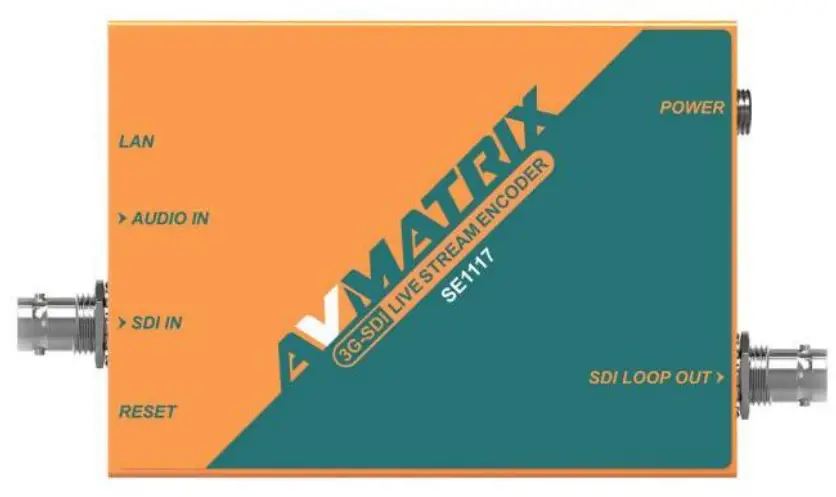
1.2. ዋና ዋና ባህሪያት
- 1 × SDI ግብዓት፣ 1× SDI loop out፣ 1× አናሎግ የድምጽ ግብዓት
- የዥረት ኢንኮድ ፕሮቶኮልን ይደግፋል፣ እስከ 1080p60hz
- ባለሁለት ዥረት (ዋና ዥረት እና ንዑስ ዥረት)
- RTSP፣ RTP፣ RTMPS፣ RTMP፣ HTTP፣ UDP፣ SRT፣ ዩኒካስት እና መልቲካስት
- ቪዲዮ እና ኦዲዮ ዥረት ወይም ነጠላ የድምጽ ዥረት
- ምስል እና ጽሑፍ ተደራቢ
- የመስታወት ምስል እና የተገለበጠ ምስል
- ኮምፒውተርን ማገናኘት ሳያስፈልግ የቀጥታ ስርጭት
1.3. በይነገጾች
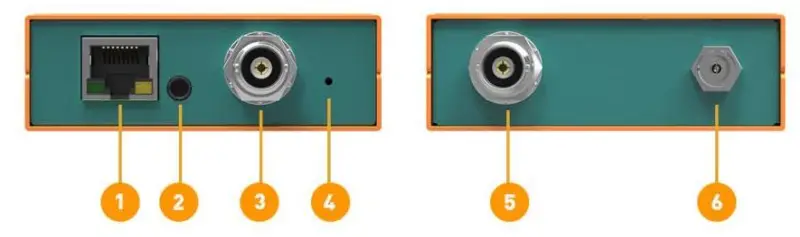
| 1 | የ LAN ወደብ ለዥረት |
| 2 | የኦዲዮ ግቤት |
| 3 | SDI ግብዓት |
| 4 | የ LED አመልካች/ዳግም አስጀምር ቀዳዳ (ረጅም ተጫን 5s) |
| 5 | SDI ምልከታ |
| 6 | ዲሲ 12 ቪ ኢን |
መግለጫዎች
| ግንኙነቶች | |
| ቪዲዮ | ግቤት፡ SDI አይነት A x1; ውጣ፡ SDI አይነት A x1 |
| አናሎግ ኦዲዮ | 3.5ሚሜ መስመር በ x1 |
| አውታረ መረብ | RJ-45×1(100/1000Mbps ራስን የሚለምደዉ ኢተርኔት) |
| ስታንዳርድ | |
| SDI በቅርጸት ድጋፍ | 1080p 60/59.94/50/30/29.97/25/24/23.98/23.976, 1080i 50/59.94/60, 720p 60/59.94/50/30/29.97/25/24/23.98, 576150, 576p 50, 480p 59.94/60, 480159.94/60 |
| የቪዲዮ ኮድ ማድረግ | የዥረት ኢንኮድ ፕሮቶኮል |
| ቪዲዮ ቢትሬት | 16 ኪባበሰ - 12 ሜባበሰ |
| ኦዲዮ ኮድ | ACC/ MP3/ MP2/ G711 |
| ኦዲዮ ቢትሬት | 24 ኪባበሰ - 320 ኪባበሰ |
| ኢንኮዲንግ ጥራት | 1920×1080, 1680×1056, 1280×720, 1024×576, 960×540, 850×480, 720×576, 720×540, 720×480, 720×404, 720×400, 704×576, 640×480, 640×360 |
| የፍሬም ተመን ኢንኮዲንግ | 5-601 ፒ |
| ሲስተሞች | |
| የአውታረ መረብ ፕሮቶኮሎች | HTTP፣ RTSP፣ RTMP፣ RTP፣ UDP፣ Multicast፣ Unicast፣ SRT |
| ማዋቀር አስተዳደር | Web ማዋቀር, የርቀት ማሻሻል |
| ሌሎች | |
| ፍጆታ | 5W |
| የሙቀት መጠን | የሥራ ሙቀት: -10t sear, የማከማቻ ሙቀት: -20'C-70t |
| ልኬት (LWD) | 104×75.5×24.5ሚሜ |
| ክብደት | የተጣራ ክብደት: 310 ግ, ጠቅላላ ክብደት: 690 ግ |
| መለዋወጫዎች | 12V 2A የኃይል አቅርቦት; ለአማራጭ የመጫኛ ቅንፍ |
የክወና መመሪያ
3.1. የአውታረ መረብ ውቅር እና መግባት
ኢንኮደሩን በኔትወርክ ገመድ በኩል ከአውታረ መረብ ጋር ያገናኙ። የመቀየሪያው ነባሪ አይፒ አድራሻ 192.168.1.168 ነው። በአውታረ መረቡ ላይ DHCP ሲጠቀም መቀየሪያው አዲስ የአይፒ አድራሻ በራስ-ሰር ማግኘት ይችላል።
ወይም DHCP ን ያሰናክሉ እና የመቀየሪያውን እና የኮምፒዩተርን አውታረ መረብ በተመሳሳይ የአውታረ መረብ ክፍል ያዋቅሩ። ከዚህ በታች ያለው ነባሪ የአይፒ አድራሻ።
አይፒ አድራሻ፡ 192.168.1.168
Subnet ማስክ: 255.255.255.0
ነባሪ መተላለፊያ: 192.168.1.1
በበይነመረብ አሳሽ በኩል ለመግባት የኢንኮደር አይፒ አድራሻን 192.168.1.168 ይጎብኙ። WEB
ለማዋቀር ገጽ. ነባሪው የተጠቃሚ ስም አስተዳዳሪ ነው፣ እና የይለፍ ቃል አስተዳዳሪ ነው።
3.2. አስተዳደር Web ገጽ
የኢንኮዲንግ ቅንጅቶች በመቀየሪያ አስተዳደር ላይ ሊዘጋጁ ይችላሉ። web ገጽ.
3.2.1. የቋንቋ ቅንብሮች
ለአማራጭ የቻይንኛ ጃፓንኛ እና እንግሊዝኛ ቋንቋዎች አሉ።
የመቀየሪያ አስተዳደር የላይኛው ቀኝ ጥግ web ገጽ.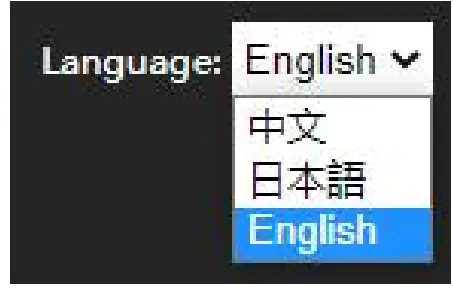 3.2.2. የመሣሪያ ሁኔታ
3.2.2. የመሣሪያ ሁኔታ
የMAIN STREAM እና SUB STREAM ሁኔታ በ ላይ ሊረጋገጥ ይችላል። web ገጽ. እና ቅድመ ዝግጅት ሊኖረን ይችላል።view ከPRE በሚለቀቀው ቪዲዮ ላይVIEW ቪዲዮ

3.2.3. የአውታረ መረብ ቅንብሮች
አውታረ መረቡ ወደ ተለዋዋጭ IP (DHCP Enable) ወይም static IP (DHCP Disable) ሊቀናጅ ይችላል። ነባሪው የአይፒ መረጃ በክፍል 3.1 ውስጥ ሊረጋገጥ ይችላል።
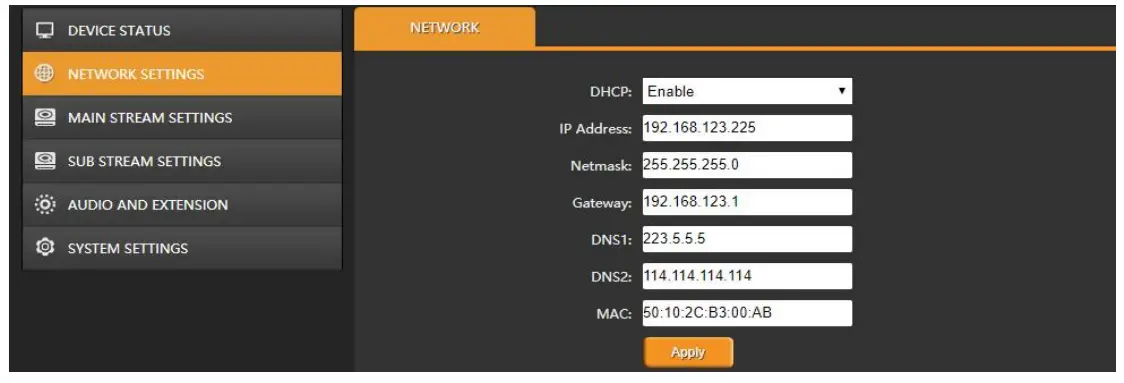
3.2.4. ዋና ዥረት ቅንብሮች
ዋናው ዥረት ከMAIN PARAMETER ትር ወደ መስታወት ምስል እና ወደ ታች ወደ ታች ምስል ሊዋቀር ይችላል። በዚሁ መሰረት የዋናው ዥረት አውታረ መረብ ፕሮቶኮል RTMP/ HTTP/ RTSP/ UNICAST/ MULTICAST/ RTP/ SRT ያዋቅሩ። እባክዎ ከኤችቲቲፒ/RTSP/UNICAST/MULTICAST/RTP አንዱ ብቻ በአንድ ጊዜ መንቃት እንደሚቻል ልብ ይበሉ።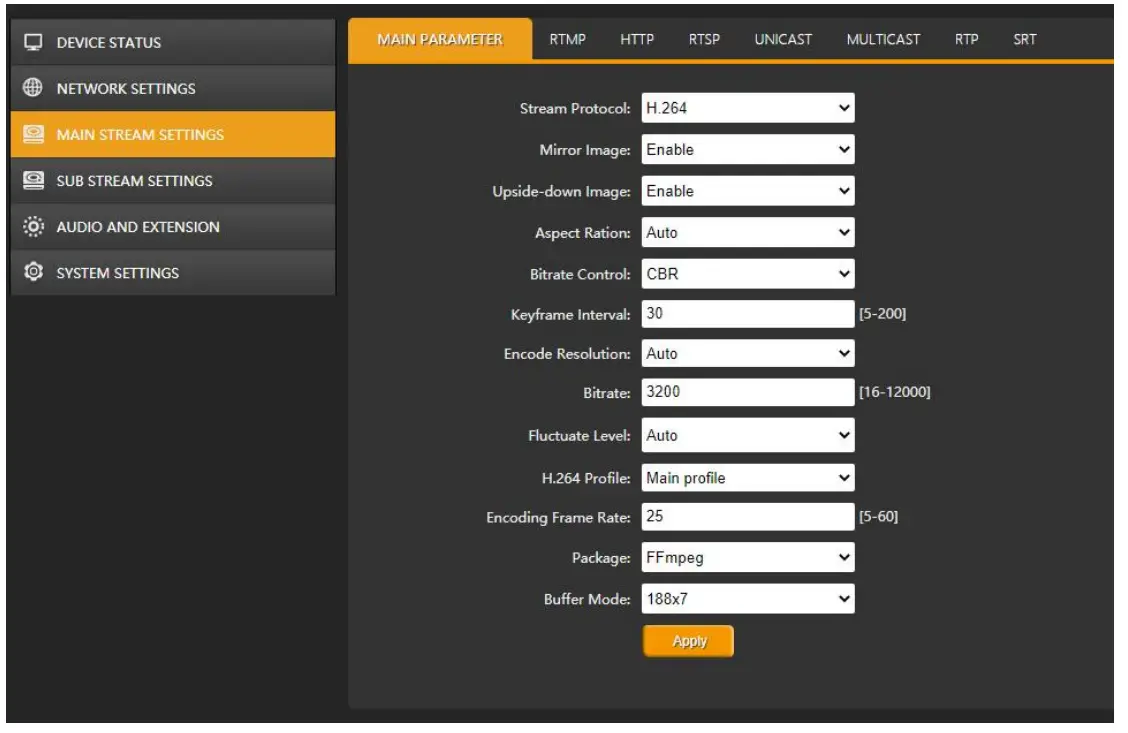
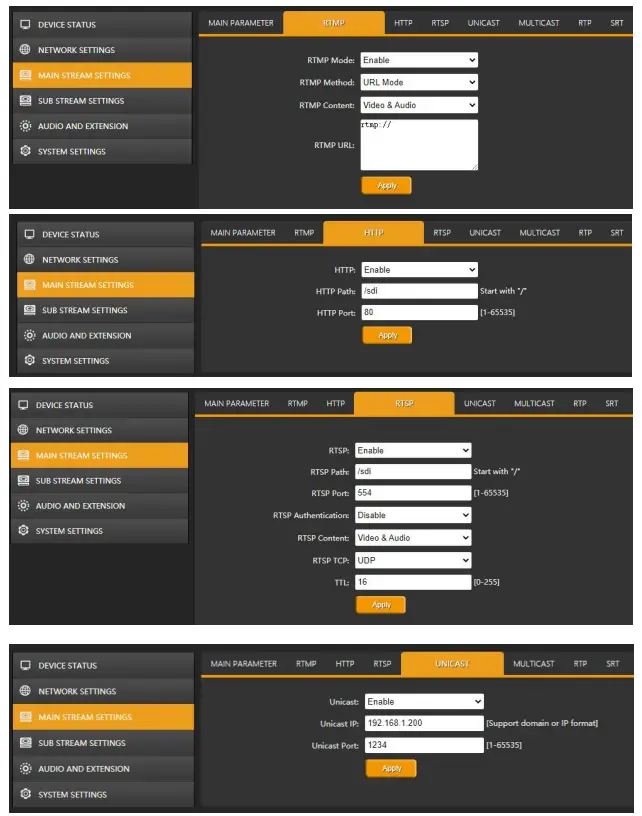
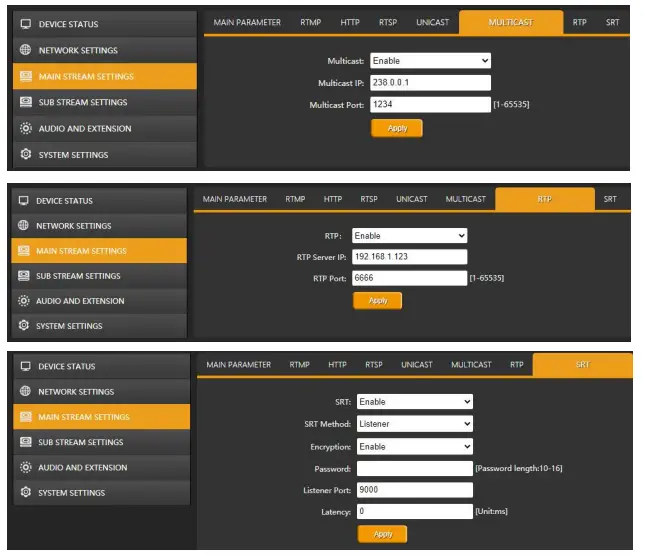 3.2.5. ንዑስ ዥረት ቅንብሮች
3.2.5. ንዑስ ዥረት ቅንብሮች
በዚህ መሠረት የንዑስ ዥረት አውታረ መረብ ፕሮቶኮልን RTMP/ HTTP/ RTSP/ UNICAST/ MULTICAST/ RTP/ SRT ያዋቅሩ። እባክዎ ከኤችቲቲፒ/RTSP/UNICAST/MULTICAST/RTP አንዱ ብቻ በአንድ ጊዜ መንቃት እንደሚቻል ልብ ይበሉ።


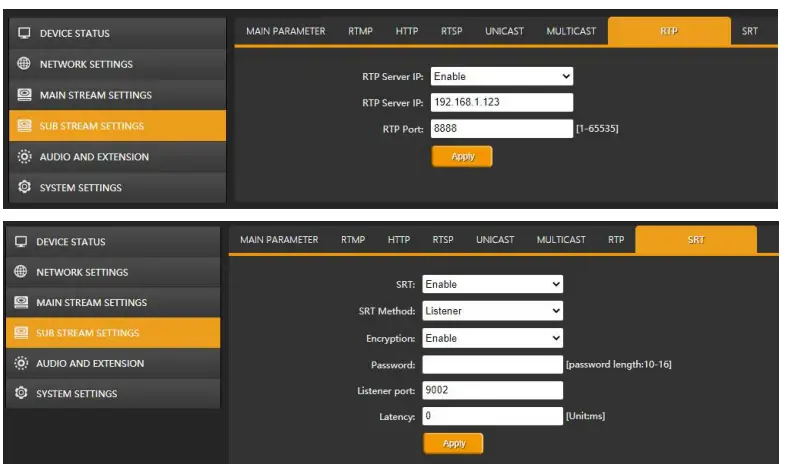
3.2.6. ኦዲዮ እና ቅጥያ
3.2.6.1. የድምጽ ቅንብሮች
ኢንኮደሩ ከውጭ የአናሎግ ግቤት የድምጽ መክተትን ይደግፋል። ስለዚህ ኦዲዮው ከኤስዲአይ ከተከተተ ኦዲዮ ወይም ከአናሎግ መስመር በድምጽ ሊሆን ይችላል። በተጨማሪ፣ የድምጽ ኢንኮድ ሁነታ ACC/MP3/MP2 ሊሆን ይችላል።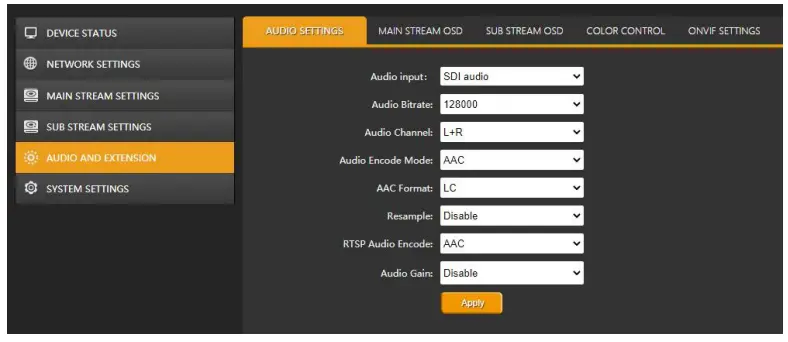 3.2.6.2. OSD ተደራቢ
3.2.6.2. OSD ተደራቢ
መቀየሪያው አርማ እና ጽሑፍ ወደ ዋናው ዥረት / ንዑስ ዥረት ቪዲዮ በተመሳሳይ ጊዜ ማስገባት ይችላል።
አርማው file logo.bmp መሰየም ያለበት እና ጥራት ከ1920×1080 በታች እንዲሁም ከ1MB በታች። የጽሑፍ ይዘት ተደራቢ እስከ 255 ቁምፊዎችን ይደግፋል። የጽሑፉ መጠን እና ቀለም በ ላይ ሊዘጋጅ ይችላል web ገጽ. እና ተጠቃሚ የአርማውን እና የጽሑፍ ተደራቢውን አቀማመጥ እና ግልጽነት ማዘጋጀት ይችላል።
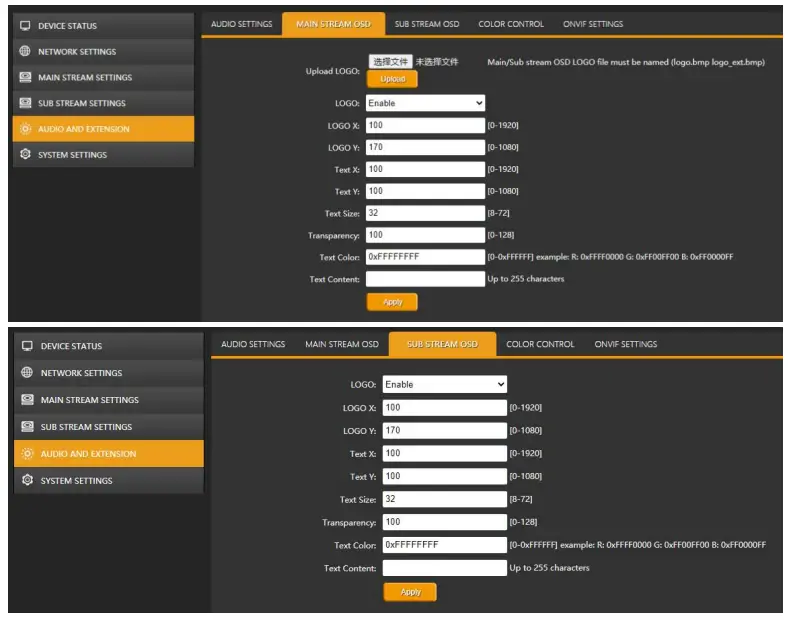 3.2.6.3. የቀለም ቁጥጥር
3.2.6.3. የቀለም ቁጥጥር
ተጠቃሚው በቪዲዮው በኩል የሚለቀቀውን ብሩህነት፣ ንፅፅር፣ ቀለም፣ ሙሌት ማስተካከል ይችላል። web ገጽ.
 3.2.6.4. የ ONVIF ቅንብሮች
3.2.6.4. የ ONVIF ቅንብሮች
የ ONVIF ቅንብሮች እንደሚከተለው
 3.2.6.5. የስርዓት ቅንብሮች
3.2.6.5. የስርዓት ቅንብሮች
ተጠቃሚ ለአንዳንድ መተግበሪያዎች ከ0-200 ሰአታት በኋላ የመቀየሪያውን ዳግም ማስነሳት ማቀናበር ይችላል።
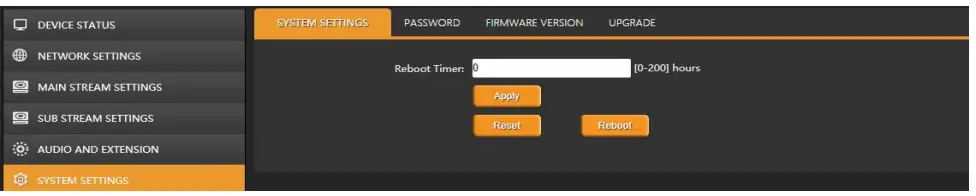 ነባሪው የይለፍ ቃል አስተዳዳሪ ነው። ተጠቃሚው ከዚህ በታች አዲስ የይለፍ ቃል ማዘጋጀት ይችላል። web ገጽ.
ነባሪው የይለፍ ቃል አስተዳዳሪ ነው። ተጠቃሚው ከዚህ በታች አዲስ የይለፍ ቃል ማዘጋጀት ይችላል። web ገጽ.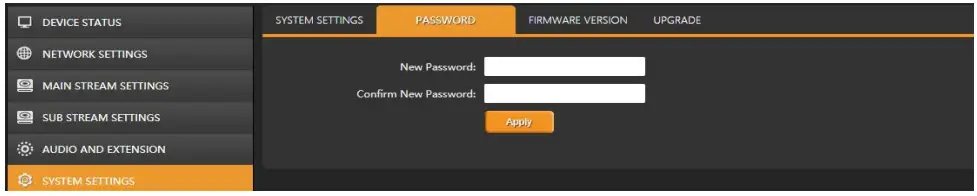 የጽኑ ትዕዛዝ ሥሪት መረጃው ሊረጋገጥ ይችላል። web ገጽ እንደ በታች.
የጽኑ ትዕዛዝ ሥሪት መረጃው ሊረጋገጥ ይችላል። web ገጽ እንደ በታች. በ ውስጥ አዲስ firmware ያሻሽሉ። web ገጽ እንደ በታች. እባክዎን ኃይሉን አያጥፉ እና አያድሱ web ገጽ ሲሻሻል።
በ ውስጥ አዲስ firmware ያሻሽሉ። web ገጽ እንደ በታች. እባክዎን ኃይሉን አያጥፉ እና አያድሱ web ገጽ ሲሻሻል።
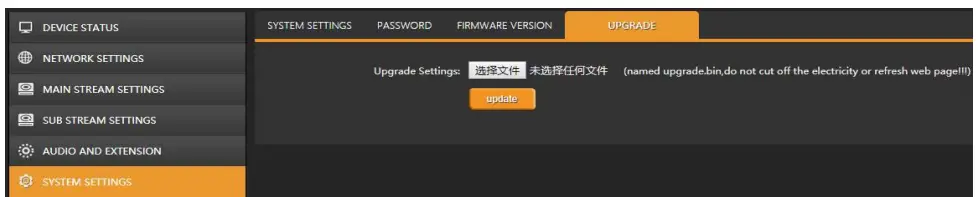
የቀጥታ ዥረት ውቅረት
እንደ YouTube፣ facebook፣ twitch፣ Periscope፣ ወዘተ ባሉ የመሣሪያ ስርዓቶች ላይ የቀጥታ ዥረት ለመለቀቅ መቀየሪያውን ያዋቅሩት። የሚከተለው የቀድሞ ነው።ampበዩቲዩብ ላይ በቀጥታ ለመልቀቅ ኢንኮደርን እንዴት ማዋቀር እንደሚቻል ለማሳየት።
ደረጃ 1 የዥረት ፕሮቶኮልን ዋና መለኪያዎች ወደ H.264 ሁነታ ያቀናብሩ እና ሌሎች አማራጮች ነባሪ ውቅር እንዲሆኑ ይመከራል። በአንዳንድ አጋጣሚዎች እንደ ተጨባጭ ሁኔታ ሊስተካከሉ ይችላሉ. ለ exampየኔትወርኩ ፍጥነት ቀርፋፋ ከሆነ የቢትሬት መቆጣጠሪያው ከCBR ወደ VBR መቀየር እና ቢትሬትን ከ16 እስከ 12000 ማስተካከል ይቻላል። ደረጃ 2. የ RTMP አማራጮችን በሚከተለው ምስል ማዘጋጀት፡-
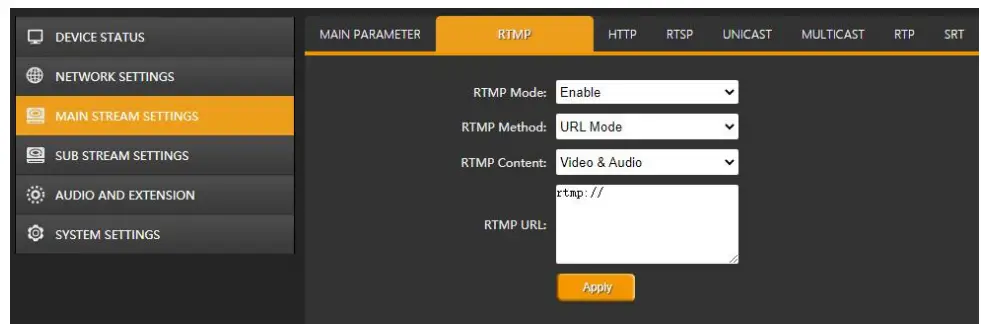
ደረጃ 3. ዥረቱን አስገባ URL እና የዥረት ቁልፍ በ RTMP ውስጥ URL, እና በ"/" ያገናኙዋቸው.
ለ example, ዥረቱ URL ነው"rtmp://a.rtmp.youtube.com/live2” በማለት ተናግሯል።
የዥረት ቁልፉ "acbsddjfheruifghi" ነው።
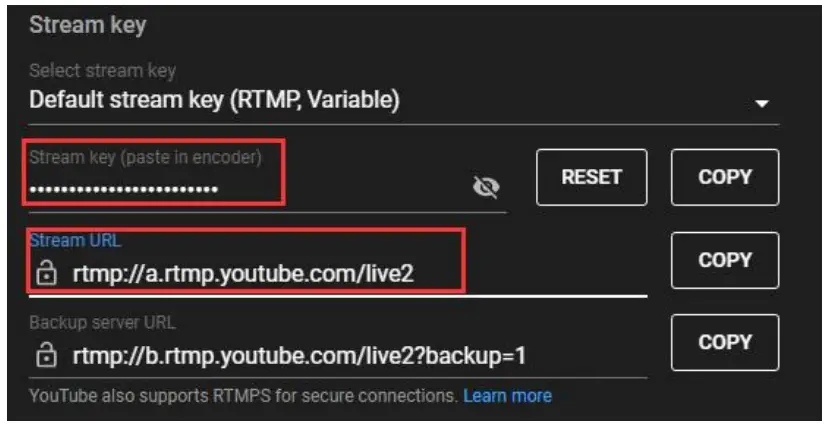 ከዚያ RTMP URL “ዥረት” ይሆናል። URL"+"/"+"የዥረት ቁልፍ"፡
ከዚያ RTMP URL “ዥረት” ይሆናል። URL"+"/"+"የዥረት ቁልፍ"፡
“rtmp://a.rtmp.youtube.com/live2/acbsddjfheruifghi” በማለት ተናግሯል። ከታች ያለውን ምስል ይመልከቱ።
 ደረጃ 4፡ በዩቲዩብ ላይ ቀጥታ ስርጭት ለመለቀቅ «ተግብር»ን ጠቅ ያድርጉ።
ደረጃ 4፡ በዩቲዩብ ላይ ቀጥታ ስርጭት ለመለቀቅ «ተግብር»ን ጠቅ ያድርጉ።
ሰነዶች / መርጃዎች
 | AVMATRIX SE1117 Sdi ዥረት መቀየሪያ [pdf] መመሪያ SE1117 Sdi ዥረት ኢንኮደር፣ SE1117፣ Sdi ዥረት መቀየሪያ፣ የዥረት ኢንኮደር፣ ኢንኮደር |



